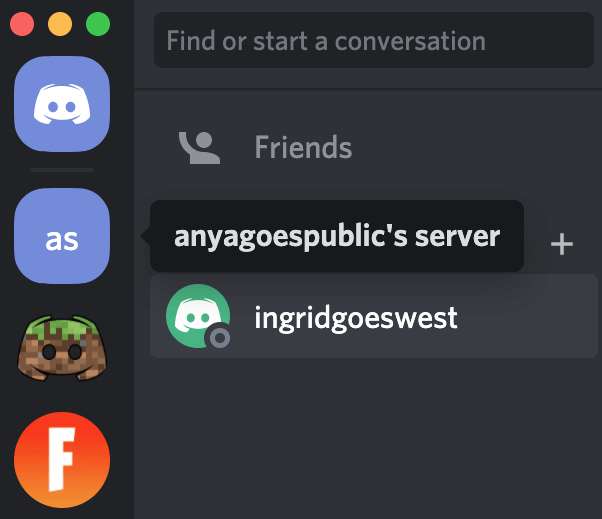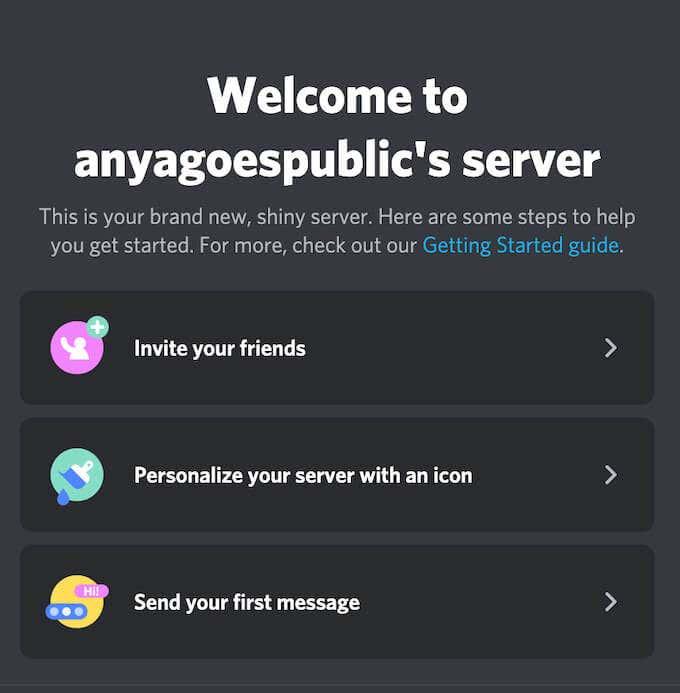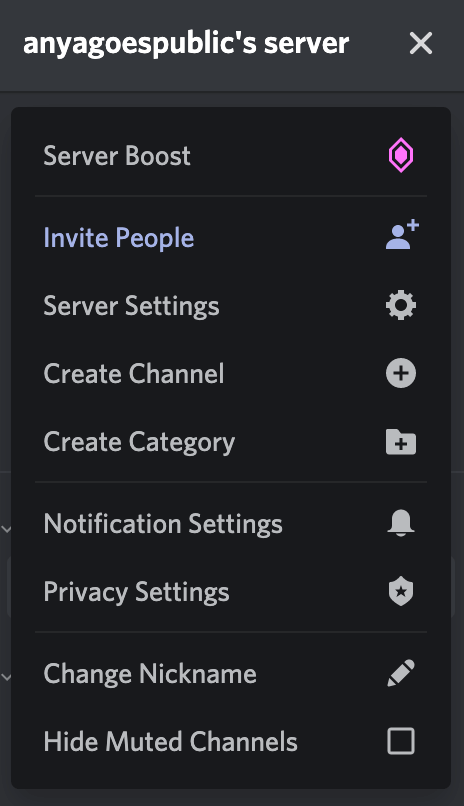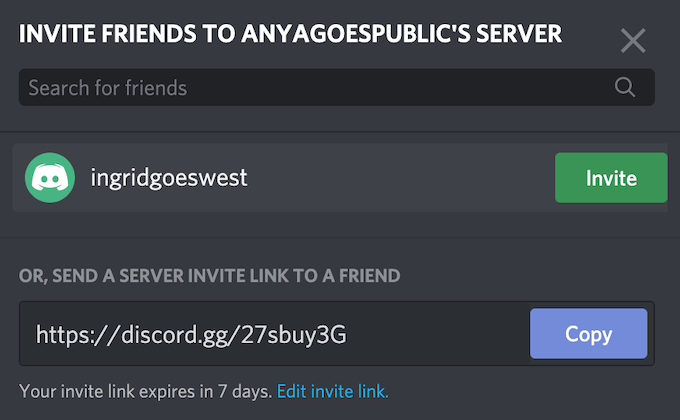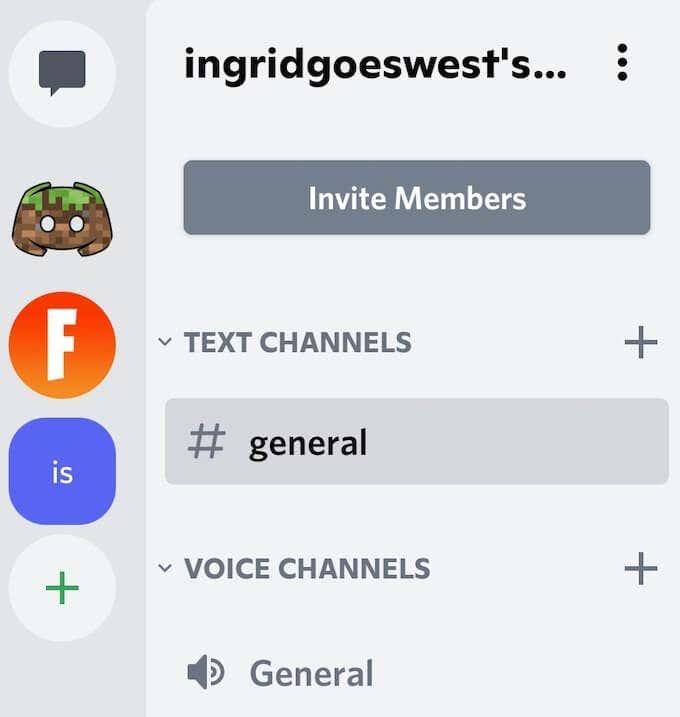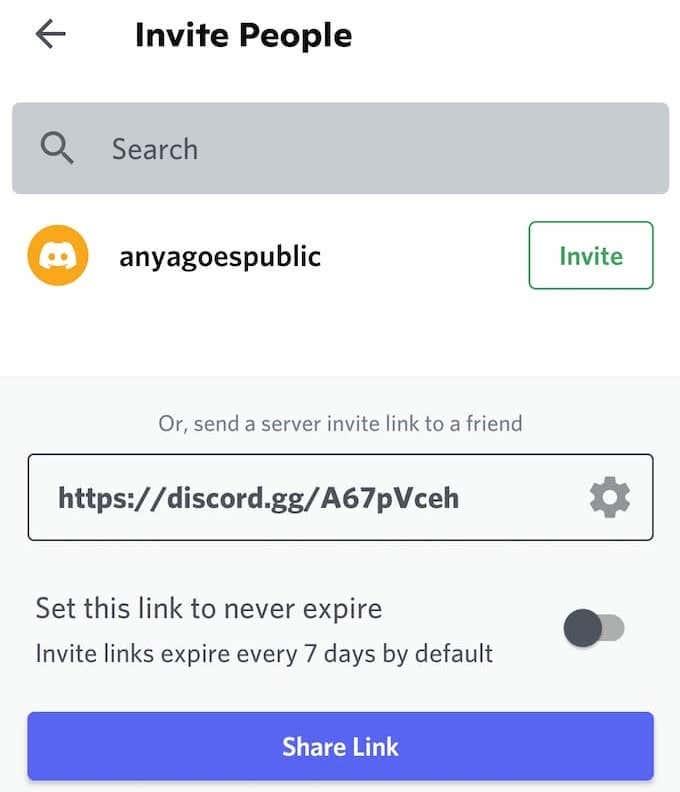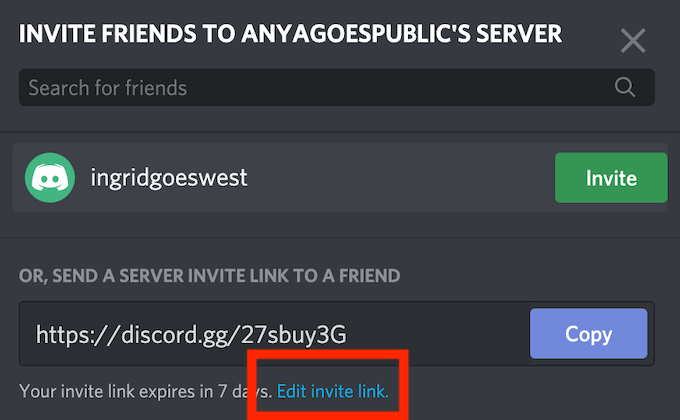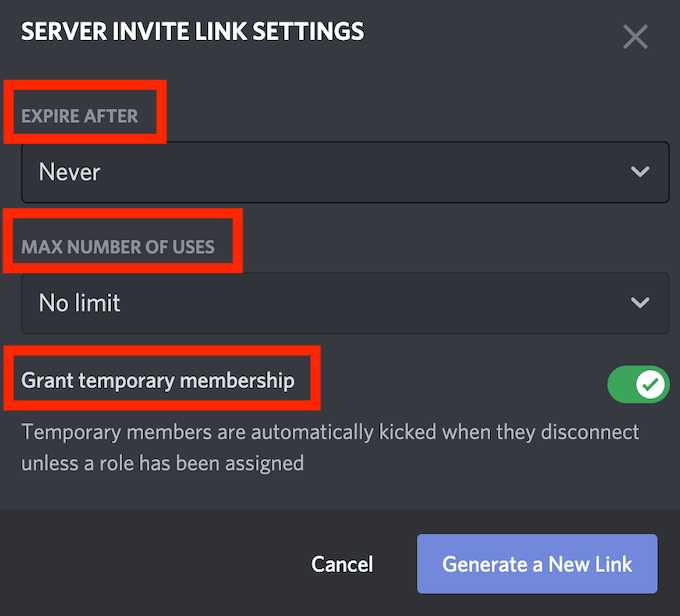Mnoho ľudí teraz používa Discord na spojenie s ostatnými hráčmi a na osobnú a obchodnú komunikáciu. Aby ste sa vyhli nejasnostiam alebo náhodným zámenám, môžete vytvoriť samostatné servery pre rôzne skupiny ľudí.
Keď vytvoríte nový server Discord , budete naň musieť pridať ľudí odoslaním odkazov na pozvánky. Pozvánky môžete posielať z počítača aj z mobilnej aplikácie. Pozvánky Discord si môžete prispôsobiť aj zmenou dátumu vypršania platnosti a obmedzením na niektorých používateľov. V tomto článku vám vysvetlíme, ako posielať a prispôsobovať svoje pozvánky na Discord.
Ako poslať pozvánku na Discord
Takže vytvárate Discord server a potrebujete ho naplniť ľuďmi. To znamená, že im pošlete pozvánky do Discordu, aby sa pripojili k chatu. Pozvánky Discord môžete posielať do mobilnej aj počítačovej aplikácie.
Ako pridať niekoho na Discord na vašom počítači
Ak chcete poslať pozvánku na Discord z pracovnej plochy, postupujte podľa krokov nižšie. Pokyny sú rovnaké pre Windows a Mac.
- Otvorte Discord v počítači.
- Vyberte server, na ktorý chcete pridať nových používateľov.
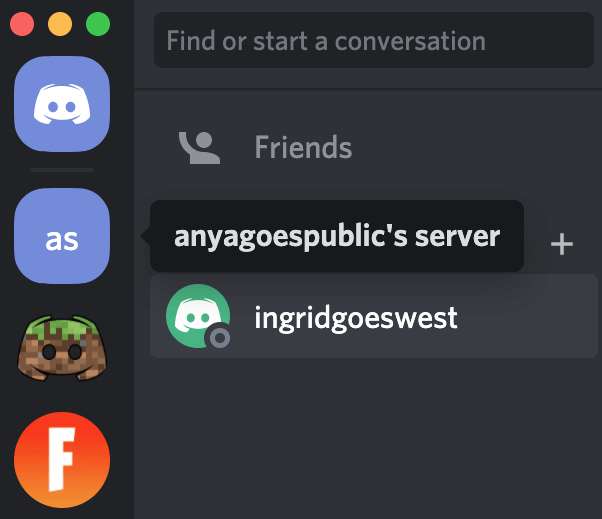
- Ak ste práve vytvorili nový server, na hlavnej obrazovke sa zobrazí uvítacia správa. Pod uvítacou správou vyberte položku Pozvať priateľov , aby pridali ľudí.
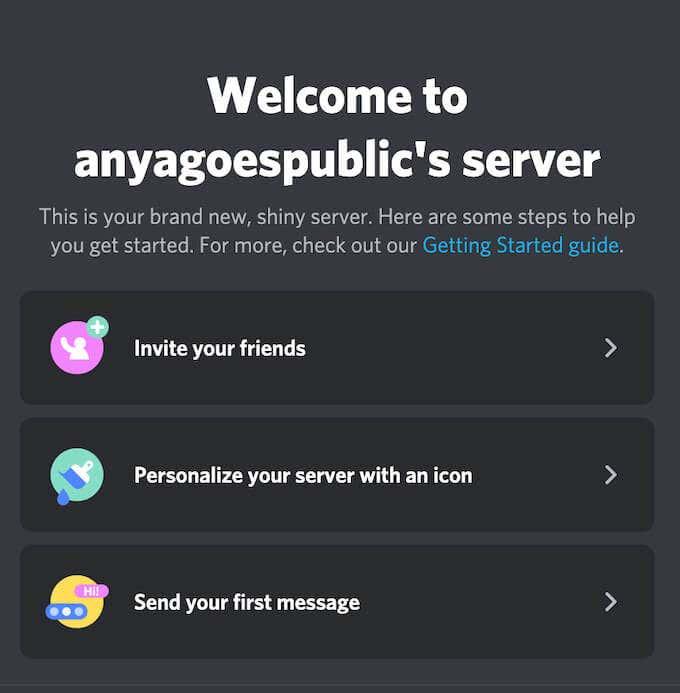
Ak ide o server, ktorý ste vytvorili pred chvíľou, výberom šípky nadol v ľavom hornom rohu obrazovky otvorte rozbaľovaciu ponuku. V ponuke servera vyberte položku Pozvať ľudí .
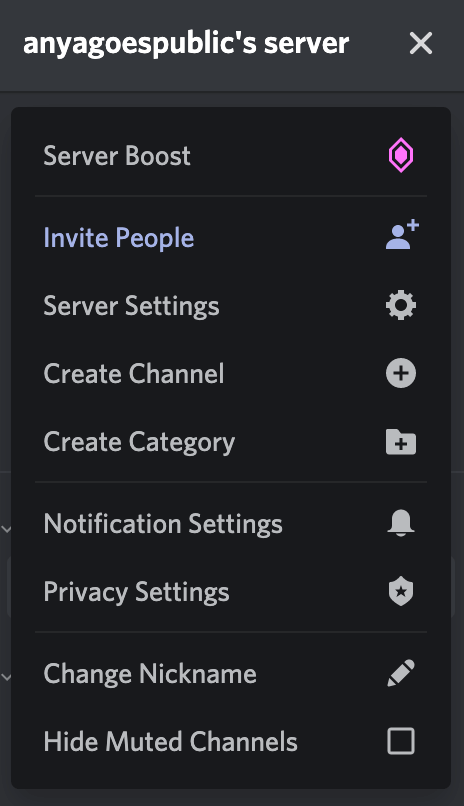
- Na obrazovke sa zobrazí ponuka pozvánok.
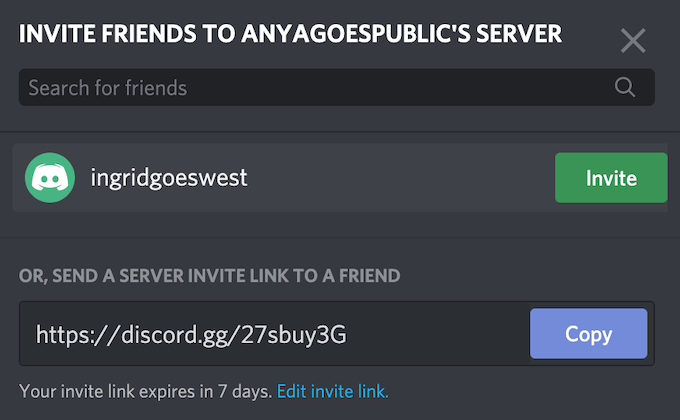
Tu máte tri možnosti. Pomocou vyhľadávacieho panela Hľadať priateľov môžete nájsť svojich priateľov na Discord pomocou ich používateľských mien a pridať ich na svoj server. Môžete tiež vybrať možnosť Pozvať priateľov, ktorých už máte vo svojom zozname priateľov Discord. Prípadne vyberte možnosť Kopírovať a skopírujte odkaz na pozvánku a odošlite ho komukoľvek, komu sa chcete pripojiť k vášmu serveru.
Ako pridať niekoho do aplikácie Discord Mobile
Ak chcete poslať pozvánku na Discord zo svojho mobilu, postupujte podľa krokov nižšie. Pokyny sú rovnaké pre Android a iOS.
- Otvorte aplikáciu Discord na svojom smartfóne.
- Vyberte server, na ktorý chcete pridať nových používateľov.
- Ak ste práve vytvorili nový server, na hlavnej obrazovke sa zobrazí uvítacia správa. Pod uvítacou správou vyberte položku Pozvať priateľov , aby pridali ľudí.
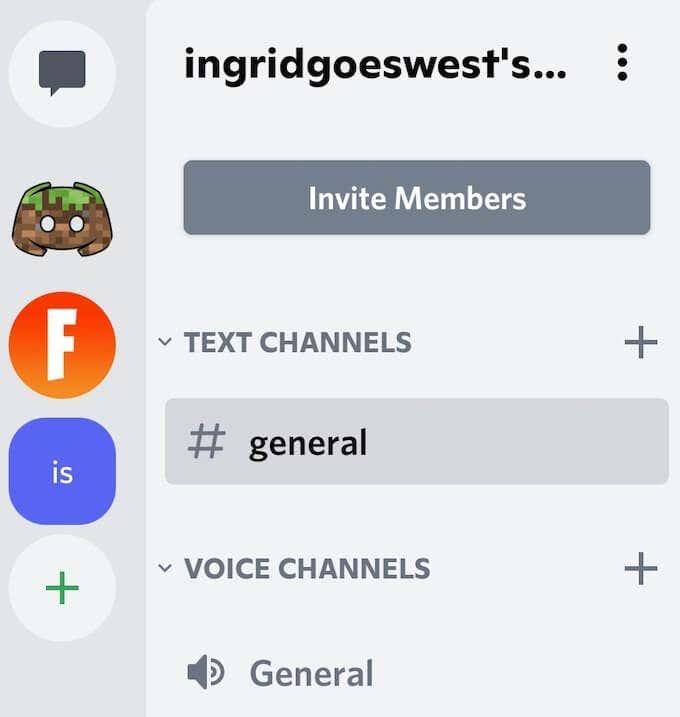
- Ak chcete pridať nových ľudí na server, ktorý už existuje, vyberte položku Pozvať členov pod názvom servera.
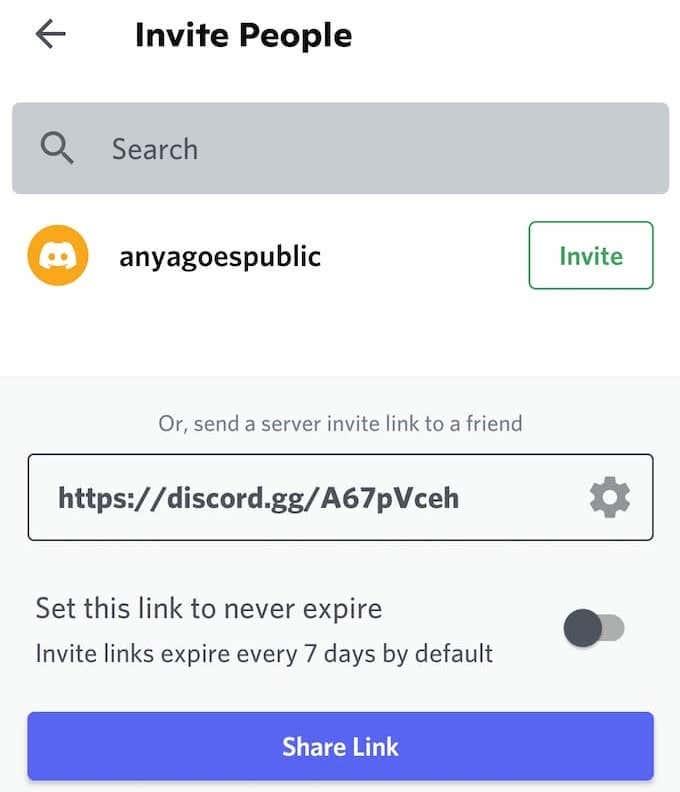
Rovnako ako desktopová aplikácia Discord, aj mobilná verzia vám ponúka tri možnosti, ako pridať priateľov na váš Discord server. Pomocou vyhľadávacieho panela Hľadať priateľov môžete nájsť svojich priateľov v službe Discord pomocou ich používateľských mien a pridať ich na svoj server.
Môžete tiež vybrať možnosť Pozvať priateľov, ktorých už máte vo svojom zozname priateľov Discord. Prípadne vyberte možnosť Zdieľať odkaz , skopírujte odkaz na pozvánku a odošlite ho komukoľvek, komu sa chcete pripojiť k vášmu serveru.

Keď skončíte, používateľ, ktorého ste pozvali, dostane na Discord správu s odkazom na pozvánku. Keď vyberú možnosť Pripojiť sa , stanú sa členom vášho Discord servera.
Ako si prispôsobiť pozvánku na Discord
Discord vám umožňuje prispôsobiť odkazy na pozvánky pre váš server. Môžete nastaviť a zmeniť dátum vypršania platnosti vašich pozvánok Discord a nastaviť počet použití vašich odkazov. Možnosti prispôsobenia sú rovnaké pre stolné aj mobilné verzie aplikácie.
Ak chcete prispôsobiť pozvánku Discord, postupujte podľa krokov nižšie.
- Otvorte aplikáciu Discord a vyberte server, na ktorý chcete pozvať nových používateľov.
- Opakujte kroky 3 a 4 z vyššie uvedenej časti.
- V ponuke odkazu na pozvánku vyberte položku Upraviť odkaz na pozvánku, čím otvoríte nastavenia odkazu na pozvánku na server .
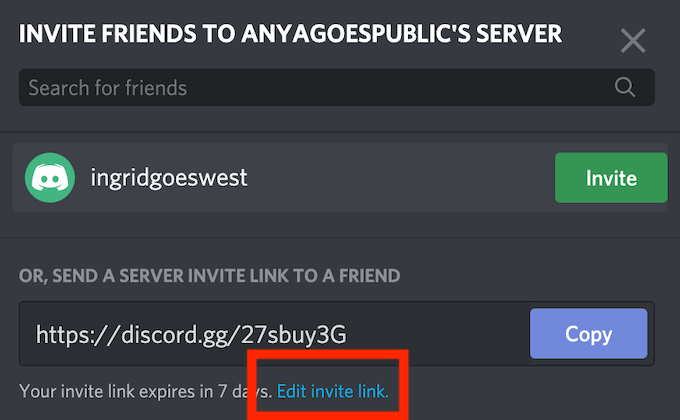
V časti Vyprší po môžete zmeniť dátum vypršania platnosti pozvánky Discord. Mobilná aplikácia vám tu ponúka iba tri možnosti: štandardných 7 dní , 1 deň alebo Bez limitu . Aplikácia pre stolné počítače vám poskytuje viac priestoru a umožňuje vám vybrať čokoľvek od 30 minút po Nikdy .
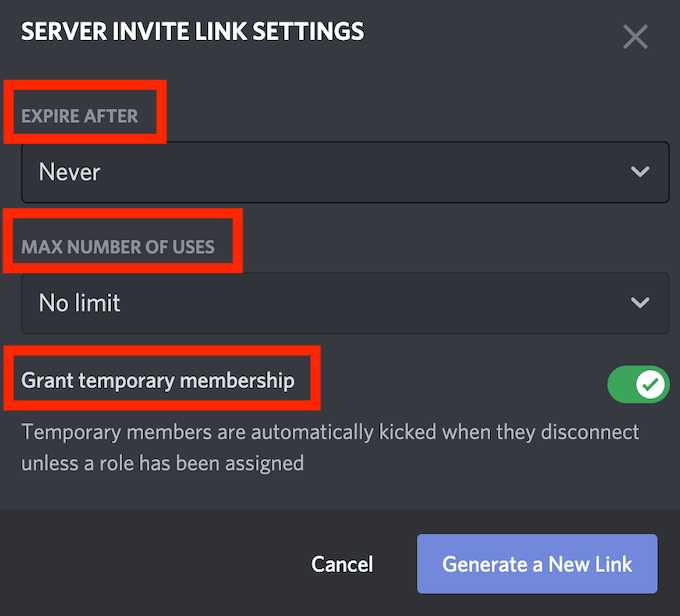
V časti Maximálny počet použití môžete nastaviť, koľko ľudí môže použiť tento konkrétny odkaz na pozvánku. Mobilná aplikácia vám opäť ponúka len tri možnosti: 1 , 10 alebo neobmedzene . Ak používate počítačovú aplikáciu, získate sedem rôznych možností od 1 použitia cez 100 použití až po neobmedzené použitie .
V tejto ponuke môžete povoliť aj funkciu Udeliť dočasné členstvo . To umožní Discordu moderovať váš server a automaticky vyhodiť používateľov z vášho servera, keď sa odpoja (alebo odídu).
- Keď ste s nastaveniami spokojní, potvrďte výberom možnosti Generovať nový odkaz .
Teraz, keď je váš odkaz pripravený, môžete ho skopírovať a zdieľať s používateľmi, ktorí sa chcete pripojiť k vášmu serveru Discord.
Preplňte svoj nový Discord server
Ak chcete, aby sa k vášmu serveru Discord pripojilo viac ľudí, môžete upraviť nastavenia pozývania, aby ste deaktivovali dátum vypršania platnosti a maximalizovali počet použití vášho pozývacieho odkazu. Ak ste však vyberaví a chcete, aby bol váš kanál Discord súkromný, venujte zvýšenú pozornosť týmto nastaveniam a uistite sa, že tento odkaz zdieľate iba so správnymi ľuďmi.
Museli ste už niekedy posielať Discord pozvánky? Aké sú vaše optimálne nastavenia pre pozvánku Discord? Podeľte sa o svoje skúsenosti s odkazmi na pozvánky na Discord v sekcii komentárov nižšie.